С годами Alexa завоевала популярность среди пользователей гаджетов. Он понравился даже пользователям Apple. В конце концов, виртуальный помощник AI всегда приветствуется. Это обеспечивает удобство и простоту использования. Вы действительно знаете Алекса? А чего еще мы можем желать?
Плохая новость заключается в том, что многие пользователи спрашивают: «Может ли Alexa воспроизводить библиотеку iTunes??», и они получают только отрицательные ответы. Однако мы собираемся изменить это прямо сейчас.
В этой статье мы ответим на вопрос о совместимости Alexa с iTunes и Apple Music, а также сообщим вам хорошие новости, чтобы вы могли слушать iTunes и Apple Music бесплатно без ограничений в устройствах или деньгах.
Содержание статьи Часть 1. Может ли Алекса играть в библиотеку iTunes?Часть 2. Как подключить iTunes к Alexa?Часть 3. Как воспроизвести iTunes/Apple Music Library на Alexa?Часть 4. Как воспроизвести My iTunes на Alexa без iTunes?Часть 5. Часто задаваемые вопросы об игре в iTunes на AlexaЧасть 6. Вывод
Может ли Alexa воспроизводить медиатеку iTunes? Это часто задаваемый вопрос. Прежде чем мы ответим на ваш вопрос, вы должны сначала понять несколько вещей об Alexa и почему этот вопрос часто задают такие пользователи, как вы.
Амазонки Alexa, более известный как Alexa, - это виртуальный помощник AI, разработанный Amazon. Первоначально он использовался на Amazon Echo умные колонки, также разработанные Amazon. Однако теперь он доступен на многих устройствах и гаджетах.
Alexa активируется в основном с помощью пробуждающего слова. Это ключевое слово, которое пользователи будут произносить, и, услышав его, Alexa активирует его функции. Он также может деактивироваться с помощью того же процесса.
Amazon Alexa умеет взаимодействовать с пользователями посредством голоса, создавать заметки, настраивать будильники, указывать время, проигрывать аудиокниги и, самое главное, проигрывать и записывать музыку. Если вы являетесь участником Prime, вы даже можете заказывать на Amazon с помощью Alexa.
Alexa также имеет доступ к облаку, поэтому вы можете легко получить доступ к своим файлам с помощью Alexa. Более того, Alexa постоянно совершенствует свои возможности, учась у других. Несмотря на множество функций, Alexa более известен как отличный медиаплеер, поскольку он способен извлекать музыку из нескольких источников, включая Spotify, TuneIn и, самое главное, iTunes.
Поскольку Alexa является технологией с открытым исходным кодом, есть несколько сторонних разработчиков, которые дополнительно расширяют возможности Alexa, добавляя то, что они называют навыками. Навыки доступны бесплатно, а некоторые оплачиваются. Тем не менее, это отличные способы еще больше насладиться Alexa.
Да, Alexa может воспроизводить iTunes и Apple Music Library с вашего ПК или Mac так же, как я играю на своем компьютере. На самом деле это функция, которой Alexa наиболее известна, — функция потоковой передачи музыки. Однако бывают случаи, когда Alexa не может получить доступ к iTunes, в основном потому, что Apple уже отказалась от iTunes.

Я думаю, что из предыдущего контента у вас есть ответ на вопрос, может ли Alexa воспроизводить библиотеку iTunes. Итак, затем вы можете спросить, можно ли подключить iTunes к Alexa? Не волнуйтесь, вы найдете ответ в следующем материале.
Чтобы воспроизводить музыку iTunes с помощью Alexa, вам необходимо сначала подключить iTunes к Alexa. Обратите внимание, что при подключении вашего устройства к Alexa необходимо учитывать определенные требования. К ним относятся настройка Amazon Alexa на телефоне или планшете и наличие активной музыкальной подписки iTunes.
Чтобы подключить iTunes к Alexa, выполните следующие действия, если вы соответствуете указанным выше требованиям.
Шаг 1. Запустите Alexa на своем устройстве и коснитесь значка меню в верхнем левом углу.
Шаг 2. Прокрутите вниз и перейдите к пункту «Музыка и подкасты».
Шаг 3: Нажмите кнопку «Привязать новую услугу» и выберите iTunes/Apple Music.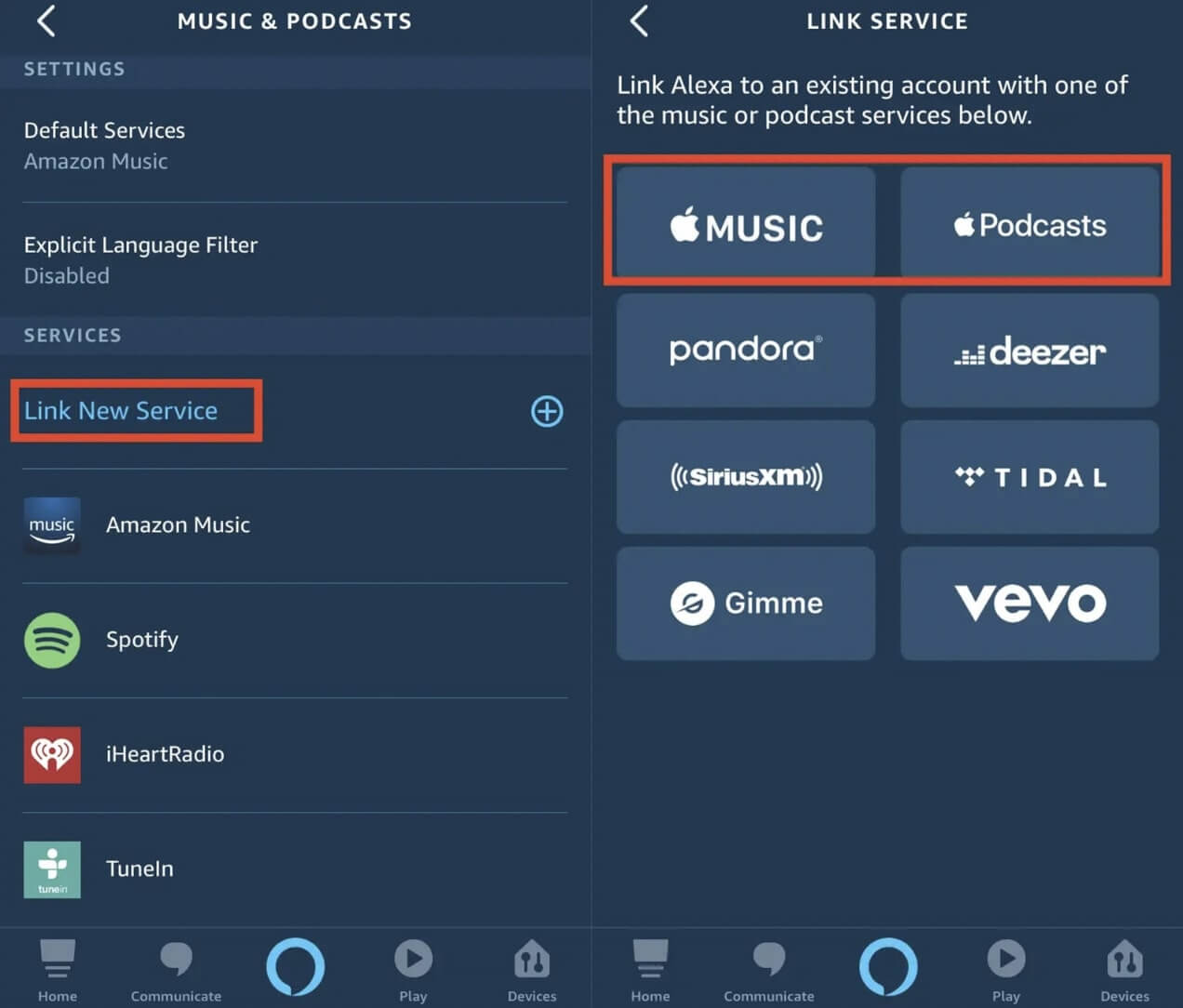
Шаг 4. Нажмите кнопку «Включить использование» и войдите в систему, используя свой Apple ID, чтобы продолжить.
Чтобы добавить iTunes/Apple Music на свое устройство, вы также можете зайти на Alexa.amazon.com. Как только ваше устройство подключено к Alexa, воспроизводить музыку iTunes становится проще. Читайте дальше, чтобы узнать, как заставить Alexa воспроизводить музыку из iTunes.
Может ли Alexa воспроизводить библиотеку iTunes? Возможно, теперь вы знаете ответ. Теперь пришло время воспроизвести iTunes или Apple Music Library на устройствах Alexa. Это то, что мы собираемся обсудить в этом разделе. Но перед этим необходимо обеспечить следующее:
Когда у вас есть эти три вещи, вы можете продолжить изучение того, как играть в iTunes Library на Alexa. Начнем с нашего первого метода.
Доступ к вашей медиатеке iTunes можно получить через Alexa через Bluetooth. Однако сначала вам понадобится динамик с поддержкой Bluetooth. Получив это, вы должны подключить свой компьютер, на котором находится медиатека iTunes, к динамику, на котором установлена Alexa.
Вот как можно подключить динамик к Alexa:
Шаг 1. Откройте динамик и переведите его в режим сопряжения.
Примечание: У динамиков есть инструкции, которые расскажут вам, как поставить их в определенные режимы.
Шаг 2. Теперь заходим на сайт amazon.com в вашем веб-браузере. Вы также можете открыть приложение Alexa на своем Android или iOS.
Шаг 3. Как только вы окажетесь на веб-сайте, нажмите кнопку «Настройки» в левой части страницы.
Шаг 4. В разделе «Устройства» выберите свое устройство.
Шаг 5. Теперь нажмите Bluetooth.
Шаг 6. Выберите «Подключить новое устройство».
Шаг 7. В разделе «Доступные динамики» выберите свое устройство. Подождите некоторое время, если его все еще нет в этом разделе.
Как только вы начнете потоковую передачу музыки с помощью Alexa, вы можете управлять ею, говоря что-нибудь говорящему. Узнав команду, Alexa должна ее инициировать. Вы также можете нажать кнопку «Отключить» в приложении, чтобы остановить потоковую передачу музыки.
Если вы не хотите повторно настраивать Alexa и iTunes вместе, вы всегда можете настроить Apple Music быть музыкальной службой по умолчанию. Таким образом, Alexa автоматически выберет вашу медиатеку iTunes для воспроизведения. Вот как вы это делаете:
Шаг 1. Откройте приложение Alexa на своем устройстве iOS или Android.
Шаг 2. Нажмите на меню в верхнем левом углу экрана.
Шаг 3. Выберите «Настройки».
Шаг 4. В разделе «Настройки» выберите «Музыка».
Шаг 5. Теперь нажмите «Связать новый сервис» > Apple Music.
Шаг 6. Перейдите к параметру «Включить для использования».
Шаг 7. Теперь следуйте инструкциям, которые появятся на вашем экране. Для этого шага вам может потребоваться войти в систему, используя свой Apple ID, и ввести двухэтапную аутентификацию.
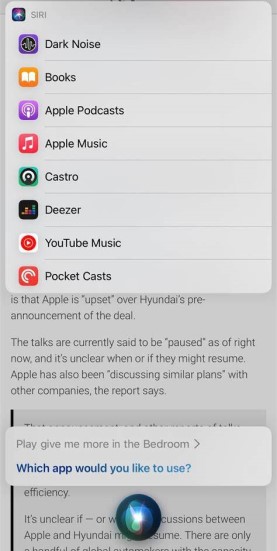
Как только вы это сделаете, вам нужно будет выполнить следующие шаги для второго этапа:
Шаг 1. Откройте приложение Alexa, затем снова перейдите в меню в верхнем левом углу экрана.
Шаг 2. Выберите «Настройки» и перейдите к «Музыка».
Шаг 3. В разделе «Настройки учетных записей» выберите «Службы по умолчанию».
Шаг 4. Наконец, нажмите Apple Music.
Это сделает Apple Music вашим музыкальным сервисом по умолчанию. Таким образом, Alexa распознает этот параметр и по умолчанию всегда будет воспроизводить вашу медиатеку iTunes.
У вас также есть возможность просто поговорить с Alexa, чтобы воспроизвести свою медиатеку iTunes. Это самый простой метод, но в нашей речи есть некоторые неточности, поэтому он может вырвать его из контекста. Короче говоря, это неэффективно и неточно. Тем не менее, если вы хотите продолжить этот метод, он жизнеспособен.
Единственное, что вам нужно сделать, это сказать что-нибудь, чтобы указать, что вы хотите включить музыку. Это может быть что угодно, от «Алекса, включи музыку в Apple Music» или «Алекса, сыграй в Wrecking Ball в Apple Music». Пока вы включаете Apple Music, все должно быть в порядке. Если вы хотите пойти дальше, вы всегда можете сказать «iTunes» вместо «Apple Music».
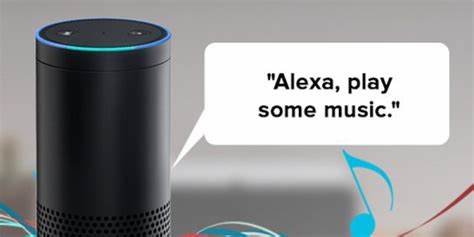
В любом случае, если вы хотите использовать Alexa для воспроизведения своей библиотеки iTunes, у вас есть три варианта на выбор, так что вы сможете сделать это без каких-либо проблем. Но поскольку соединение между Alexa и iTunes может быть весьма нестабильным, лучший способ воспроизвести музыку iTunes — загрузить песни и воспроизводить их в автономном режиме на Alexa. Итак, как скачать музыку из iTunes? Мы ответим вам на этот вопрос в следующем разделе.
Вы уже знаете ответ на вопрос: «Может ли Alexa воспроизводить библиотеку iTunes?» и что теперь? Теперь вы найдете другой способ воспроизведения медиатеки iTunes, но на этот раз вам не понадобится Bluetooth, iTunes или Интернет. Вам нужна только одна программа.
TuneSolo Конвертер Apple Music это инструмент, разработанный, чтобы помочь вам извлечь ваши песни Apple Music и iTunes. Следовательно, это идеальный инструмент для извлечения песен из вашей библиотеки iTunes и Apple Music и загрузки их, чтобы вы могли сохранить их навсегда.
Если вы хотите скачать и сохраните свои песни Apple Music или iTunes навсегда и воспроизводить их на любом устройстве (например, Alexa или ваших телефонах) или платформе без каких-либо ограничений, этот конвертер — отличный вариант. Вы можете нажать безопасную кнопку ниже, чтобы попробовать ее бесплатно прямо сейчас.
Основные особенности TuneSolo Конвертер Apple Music:

Понятно, что TuneSolo является мощным инструментом. Итак, давайте не будем затягивать и представим шаги о том, как TuneSolo работает для воспроизведения вашей библиотеки iTunes в автономном режиме на Alexa.
Шаг 1. Получите доступ к встроенному Apple Web Player в Tunesolo
Загрузите последнюю бесплатную пробную версию Tunesolo Apple Music Converter на настольный компьютер (Mac или Windows PC). Когда вы откроете конвертер после установки, вы увидите простой учебник при запуске. Нажмите кнопку «Открыть веб-плеер Apple», после чего вы сможете получить доступ к встроенному веб-плееру Apple.
Шаг 2. Выберите, какие песни iTunes / Apple Music из вашей библиотеки нужно конвертировать
Откройте список воспроизведения библиотеки, чтобы выбрать музыку или альбом, который вы хотите преобразовать, после входа в свою учетную запись Apple Music/iTunes.
Перетащите песни/плейлисты/альбомы в красный кружок, а затем Tunesolo Apple Music Converter добавит все треки в список конвертации.
Шаг 3. Настройте параметры вывода загрузки
Во всплывающих окнах преобразования вы можете выбрать выходной формат в правом верхнем углу меню формата «Преобразовать все файлы в», если вы хотите выполнить пакетное преобразование песен, или вы можете вручную выбрать выходной формат для каждого аудио. . Поддерживается несколько выходных форматов: MP3, M4A, WAV, FLAC и т. д.
Шаг 4. Загрузите песни и переместите их в Alexa для прослушивания в автономном режиме.
Следующим шагом является нажатие кнопки «Конвертировать» в нижней части окна. Это запустит операцию, поэтому вам придется немного подождать, пока она не завершится.
После завершения вы можете воспроизводить свою медиатеку iTunes из автономного хранилища. Мы также можем предложить вам советы, если вы хотите переместить файлы с помощью внешнего жесткого диска.

Чтобы воспроизводить песни iTunes на Alexa, вам необходимо передать свою медиатеку iTunes на Alexa через устройство Bluetooth. Кроме того, вы также можете использовать TuneSolo Apple Music Converter для загрузки песен Apple Music или iTunes, а затем передачи их в Alexa для воспроизведения.
Если ваша Alexa не воспроизводит песни iTunes, это может быть связано с одной из следующих причин: плохое сетевое соединение, ваше устройство Alexa находится слишком далеко, ваше приложение Alexa или iTunes не обновлено или ваша учетная запись не настроен должным образом. Все вышеперечисленные причины приведут к тому, что Alexa не сможет воспроизводить ваши песни iTunes. Поэтому, чтобы избежать этой проблемы, вам лучше использовать TuneSolo загрузить песни iTunes, а затем передать их в Alexa для воспроизведения.
Alexa - действительно удобная технология. С добавлением навыков вы действительно можете заставить его сиять. Однако это не идеально. Вот почему многие пользователи спрашивают: «Может ли Алекса играть в библиотеку iTunes?» К счастью, ответ на этот вопрос положительный.
Теперь, когда вы знаете ответ на вопрос «Может ли Алекса воспроизводить библиотеку iTunes», вы, должно быть, задаетесь вопросом, как это сделать. С этим руководством вам не составит труда понять это. Надеюсь, эта статья помогла вам в том, чем вы хотите заниматься.
Главная
Конвертер Apple Music
Может ли Alexa воспроизводить библиотеку iTunes? [Полное руководство 2025 г.]
Комментарии(0)
Ответить
1. Ваше имя
2.Ваша электронная почта
3.Ваш отзыв
Copyright © 2025 TuneSolo Software Inc. Все права защищены.
Оставить комментарий
1. Ваше имя
2.Ваша электронная почта
3.Ваш отзыв
Отправить